

发布时间:2020-11-10 22:48:05
很多小伙伴都遇到过对win7系统电脑QQ设置截图快捷键进行设置的困惑吧,一些朋友看过网上对win7系统电脑QQ设置截图快捷键设置的零散处理方法,并没有完完全全明白win7系统电脑QQ设置截图快捷键是如何设置的,今天小编准备了简单的操作办法,只需要按照打开QQ后,点击QQ左下角的主菜单按钮 在弹出的菜单当中我们选择设置菜单项的顺序即可轻松搞定,具体的win7系统电脑QQ设置截图快捷键教程就在下面,一起来看看吧!
电脑QQ如何设置截图快捷键
打开QQ后,点击QQ左下角的主菜单按钮
qq截图图-1
在弹出的菜单当中我们选择设置菜单项
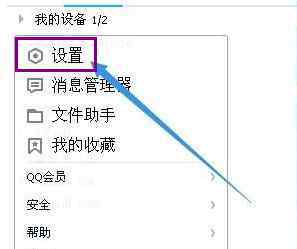
QQ图-2
打开QQ设置窗口,点击热键菜单项
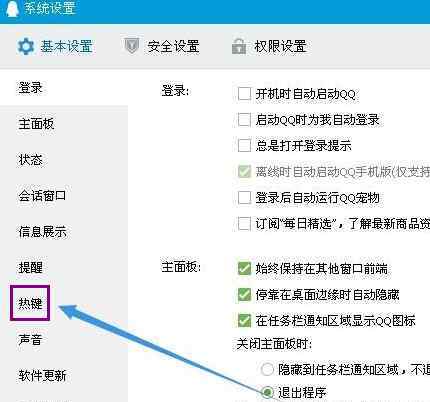
截图快捷键图-3
在右边的窗口中点热键下面的设置热键链接
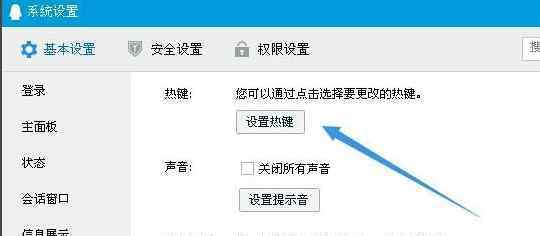
截图快捷键图-4
打开全局热键的设置窗口,找到:捕捉屏幕。
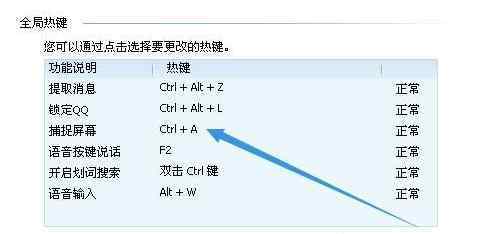
截图快捷键图-5
点击捕捉屏幕后面的热键位置,然后按下键盘上的快捷键就可以了。
以后就可以用这组热键来截图了
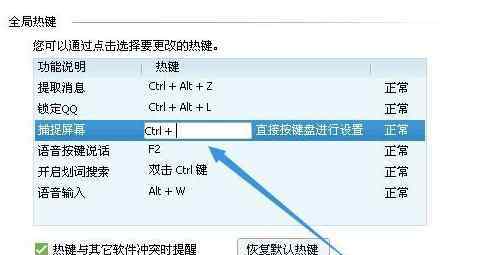
快捷键图-6
以上就是电脑QQ设置截图快捷键的方法了。
欢迎分享转载 →qq截图的快捷键 win7系统电脑QQ设置截图快捷键的操作方法